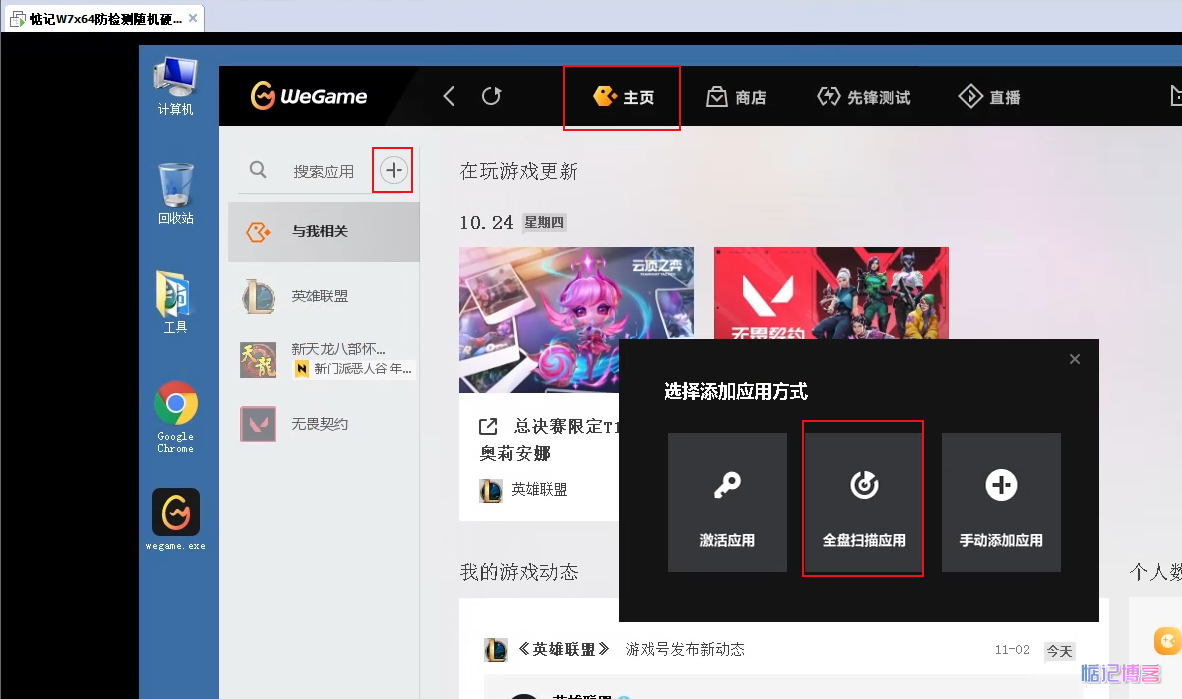这篇文章将帮助您添加或删除额外的搜索框微软Edge工具栏。
在较新版本的Microsoft Edge web浏览器(123.0和更高版本)中,Microsoft添加了一个专用搜索框到工具栏。
现在,web浏览器显示了一个额外的搜索框以及地址栏,如以下屏幕截图所示:

增加专用搜索框的决定是根据用户需求做出的。许多人希望在工具栏上有一个专用的搜索框或搜索栏,并要求微软在微软Edge工具栏上重新推出经典的搜索框。现在微软实现了他们的愿望。
教程开始:(看动图演示)

要在Microsoft Edge工具栏中添加或启用搜索框: 鼠标右键快捷方式点击属性!
--enable-features=msSearchBoxInToolbar,msSearchBoxInToolbarSearchInteractionTrigger,msSearchBoxInToolbarShownTrigger
要删除或禁用Microsoft Edge工具栏中的搜索框:
--disable-features=msSearchBoxInToolbar,msSearchBoxInToolbarSearchInteractionTrigger,msSearchBoxInToolbarShownTrigger
请记住,在现有文本字符串和附加字符串之间必须有一个空格。
第三步:应用更改并使用快捷方式启动Microsoft Edge。

您将看到Microsoft Edge工具栏上添加了新的专用搜索框。
注意:如果您已经在Microsoft Edge快捷方式中使用了另一个“-disable-features”或“-enable-features”参数,以下文章将帮助您在Edge的属性中使用多个“-disable-features”或“-enable-features”参数: